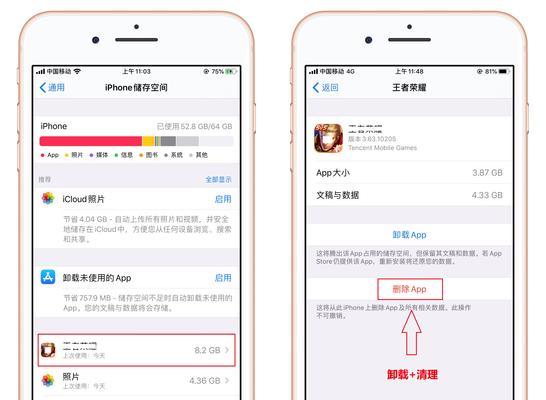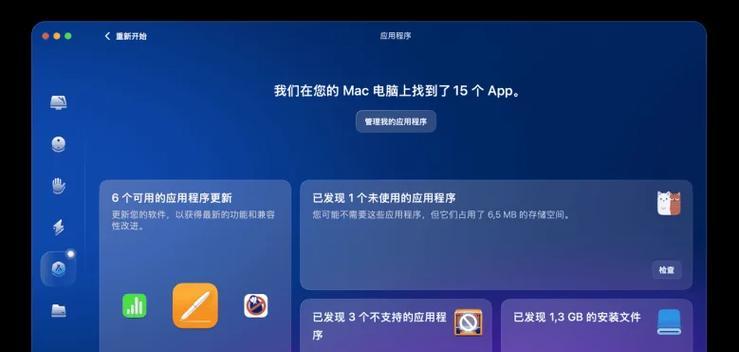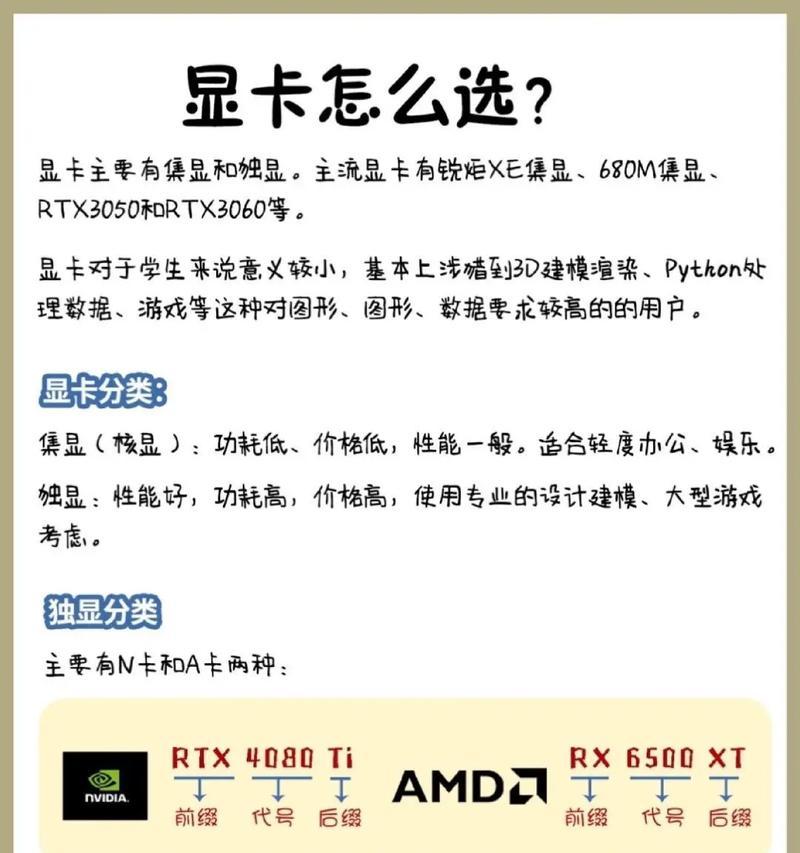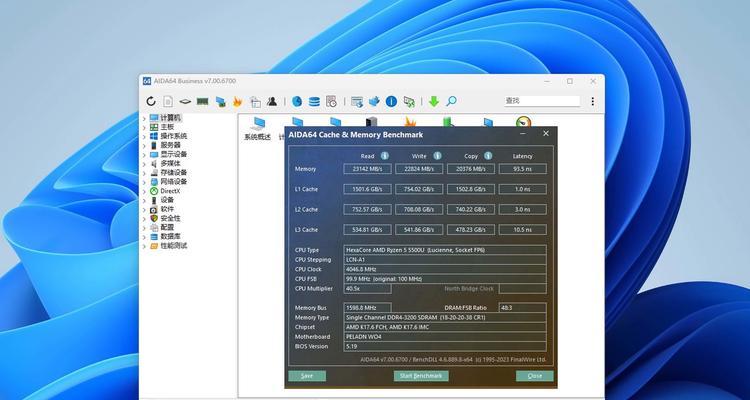电脑怎么改写内存容量大小?如何调整电脑内存容量?
在当今数字化时代,拥有足够的内存容量对于顺畅运行电脑应用程序和处理多任务至关重要。然而,并不是所有计算机用户都意识到可以通过修改某些设置来调整内存容量大小。本文将详细指导您如何操作,确保您可以按照自己的需求调整电脑内存容量。
了解内存与虚拟内存的基本概念
我们需要区分物理内存(RAM)和虚拟内存。物理内存是电脑中实际安装的内存条,它直接与处理器交换数据,速度非常快。而虚拟内存是计算机硬盘中的一部分空间,它在物理内存不足时被用作内存扩展。
修改电脑内存容量大小通常指的是调整虚拟内存,因为物理内存容量大小在安装完成后是固定的,无法通过系统设置修改。然而,我们可以通过优化虚拟内存设置来提升电脑性能。
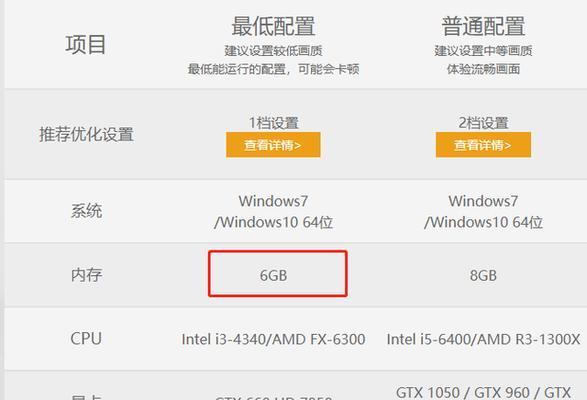
检查当前内存使用情况
在调整之前,我们需要了解当前电脑的内存使用状况。打开任务管理器(Ctrl+Shift+Esc),切换到“性能”标签,检查“内存”下的使用情况。这可以帮助我们了解当前的内存负载以及是否有必要进行调整。

调整虚拟内存的步骤
下面是一步一步的详细指导,教您如何调整虚拟内存大小。
步骤1:打开系统属性
右键点击“此电脑”(或“我的电脑”),选择“属性”。
点击左侧的“高级系统设置”。
步骤2:进入系统性能设置
在系统属性窗口中,点击下方的“性能”小按钮,进入设置。
在性能选项窗口中,选择“高级”标签页,然后点击“更改”按钮,以编辑虚拟内存设置。
步骤3:自定义虚拟内存大小
取消勾选“自动管理所有驱动器的分页文件大小”。
选择你想要更改设置的驱动器(通常是C:驱动器),点击“自定义大小”。
输入您想要的初始大小和最大大小。初始大小是虚拟内存启动时的大小,最大大小是虚拟内存可以增加到的最大值。
通常,初始大小设置为系统推荐的值或者其他驱动器当前大小的1.5倍左右,最大值可设置为初始大小的2到3倍。
步骤4:应用更改并重启电脑
点击“设置”,再点击“确定”以保存设置。
系统会提示您重启电脑以便更改生效,请按照提示进行操作。
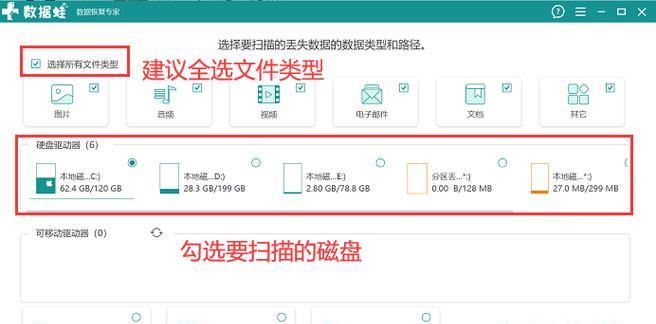
注意事项与技巧
虚拟内存并非越大越好。过大可能导致硬盘使用过度,反而降低系统性能。
存储驱动器的选择。尽量选择空闲空间较大的驱动器来设置虚拟内存,避免放在系统盘上,以免影响系统性能。
定期检查。随着电脑使用时间增长,应用程序对内存的要求可能发生变化,因此建议定期检查并根据需要调整虚拟内存大小。
结语
通过以上步骤,您现在应该能够成功地调整电脑内存容量,以应对不同的工作和娱乐需求。合理的调整虚拟内存设置,不仅可以提升电脑性能,还能有效延长硬盘使用寿命。希望本文提供的信息能帮助您更有效地使用和管理电脑内存。
版权声明:本文内容由互联网用户自发贡献,该文观点仅代表作者本人。本站仅提供信息存储空间服务,不拥有所有权,不承担相关法律责任。如发现本站有涉嫌抄袭侵权/违法违规的内容, 请发送邮件至 3561739510@qq.com 举报,一经查实,本站将立刻删除。
- 站长推荐
- 热门tag
- 标签列表